我们做这一步主要目的就是为之后置换命令做纹理起伏PSD文件,所以我们需要把它保存一下,保存一个PSD格式,命名为“置换专用图”

第二步:做倒影基本图像
打开素材原图,解锁背景图层。图像——画布大小,单位选择百分比,高度改为200%,定位选择以顶部为基准。

结果为

然后快捷键Ctrl J拷贝图层,然后快捷键Ctrl T自由变换,右击——垂直翻转,将翻转的图像向下移动到倒影的位置,过程及效果如图所示

我们做这一步主要目的就是为之后置换命令做纹理起伏PSD文件,所以我们需要把它保存一下,保存一个PSD格式,命名为“置换专用图”

第二步:做倒影基本图像
打开素材原图,解锁背景图层。图像——画布大小,单位选择百分比,高度改为200%,定位选择以顶部为基准。

结果为

然后快捷键Ctrl J拷贝图层,然后快捷键Ctrl T自由变换,右击——垂直翻转,将翻转的图像向下移动到倒影的位置,过程及效果如图所示












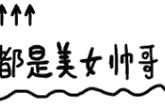




Copyright © 2018 - 2021 www.yd166.com., All Rights Reserved.